Nowa Motorola Moto G 3rd Gen jest już dostępna od kilku dni i możecie nabyć nowy model tego telefonu ze średniej półki.. Jeśli zamierzacie zakupić nową Motorolę, to z pewnością przyda wam się poradnik, jak zrootować urządzenia i wgrać recovery TWRP.

Dzięki rootowi i niestandardowemu trybowi recovery (TWRP) możemy wgrywać nowe modyfikacje do telefonu, a nawet całkowicie zmienić zainstalowany ROM w smartfonie na inny. Na szczęście posiadacze nowej Motoroli Moto G 3rd Gen (2015) nie musieli długo czekać i kilka dni po premierze dostępna jest już łatwa metoda rootowania i wgrywania roota.
Co będzie mi potrzebne?
- Sterowniki ADB Fastboot - potrzebne do poprawnej współpracy telefonu z komputerem
- Sterowniki USB dla urządzeń Motoroli z Androidem
- Paczka SuperSU z Rootem dla Motoroli Moto G 3rd Gen
- Paczka z TWRP Recovery dla Motoroli Moto G 3rd Gen (ściągnij najnowszą wersję)
- Odblokowany bootloader w telefonie (poradnik poniżej)
1. Zainstaluj pobrane powyżej sterowniki ADB, a także sterowniki USB do Motoroli. Poradnik instalacji ADB znajduje się w niżej podlinkowanym tekście o odblokowywaniu bootloadera.
2. Odblokuj bootloader w Motoroli Moto G 3rd Gen. Proces odblokowywania jest taki sam dla wszystkich smartfonów od tej firmy i możecie skorzystać z naszego uniwersalnego poradnika odblokowywania bootloadera w Motorolach.
3. Przekopiuj plik z rootem (UPDATE-SuperSU-v2.46.zip) do pamięci telefonu za pomocą kabla USB lub w dowolny inny sposób. Plik możemy umieścić gdziekolwiek chcemy, ale najlepiej wkleić go po prostu do głównego katalogu karty pamięci.
4. Włącz w telefonie tryb debugowania USB - aby to zrobić, należy wejść do "Ustawienia > Informacje o telefonie", a następnie stuknąć palcem siedem razy w pole "Numer kompilacji". Wyświetli się komunikat o tym, że "jesteśmy programistami" i odblokowaliśmy opcje programistów.
Cofamy się do Ustawień w Androidzie, a następnie przechodzimy do zakładki "Ustawienia programistyczne" i zaznaczamy w środku pole "Debugowanie USB".
5. Podłącz Motorolę Moto G 3rd Gen do komputera za pomocą kabla USB. Na ekranie telefonu wyskoczy komunikat z pytaniem, czy chcemy zezwolić na debugowanie USB - zaznaczamy opcję "Zawsze zezwalaj na połączenia z tego komputera" i potwierdzamy operację stukając palcem w "Zezwalaj".
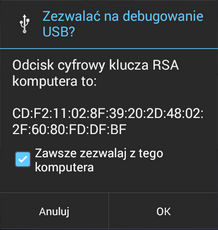
6. Jeśli korzystałeś z naszego poradnika odblokowywania bootloadera i instalowałeś sterowniki ADB /Fastboot za pomocą 15 seconds ADB Installera, to na dysku C znajdziesz katalog "ADB", w którym znajdują się pliki "adb.exe", "fastboot.exe" itp.
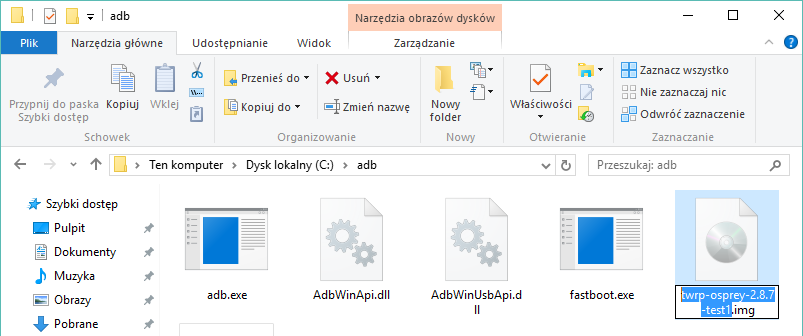
Przekopiuj plik z paczką TWRP do folderu "C:\ADB". Plik z TWRP nosi nazwę "twrp-osprey-2.8.7-test1.img". Aby ułatwić sobie sprawę, zmień nazwę na "twrp-motog.img".
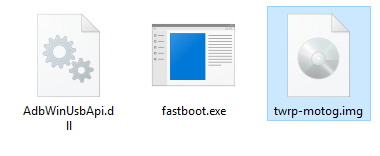
7. Teraz musimy wywołać okno Wiersza polecenia, które będzie wskazywać na katalog, w którym znajdują się pliki "adb.exe" oraz nasz obraz pliku z TWRP ("twrp-motog.img").
Upewniamy się zatem, że jesteśmy w folderze, w którym znajduje się obraz TWRP, a następnie przytrzymujemy klawisz Shift i klikamy prawym przyciskiem myszy w pustym miejscu wewnątrz katalogu. Z rozwijanego menu wybieramy "Otwórz okno polecenia tutaj...".
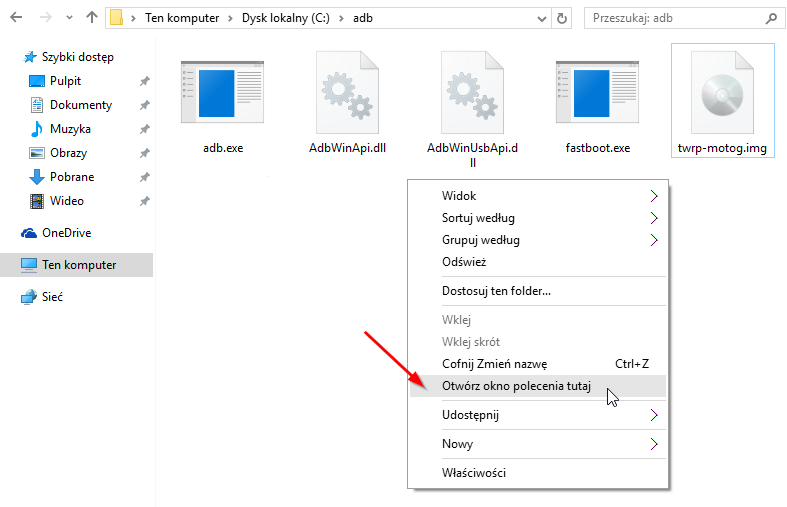
8. Uruchom telefon w trybie Bootloadera / Fastboot. W tym celu wyłącz telefon i odczekaj chwilę, a następnie włącz go ponownie poprzez jednoczesne przytrzymanie przycisków zasilania i zmniejszania głośności. Telefon po chwili uruchomi się w specjalnym trybie, gdzie na górze znajdziemy komunikat FASBOOT.
W oknie Wiersza polecenia możesz teraz sprawdzić, czy komputer nawiązuje poprawne połączenie z telefonem. Wpisz poniższą komendę, potwierdzając ją przyciskiem Enter:
fastboot devices
To komenda, która wyświetla listę podłączonych urządzeń w trybie Fastboot. Na liście powinna wyświetlić się nasza Motorola Moto G 3rd Gen.
9. Teraz pora na wgranie pliku .IMG z TWRP Recovery na nasze urządzenie. W tym celu wpisujemy poniższą komendę:
fastboot flash recovery twrp-motog.img
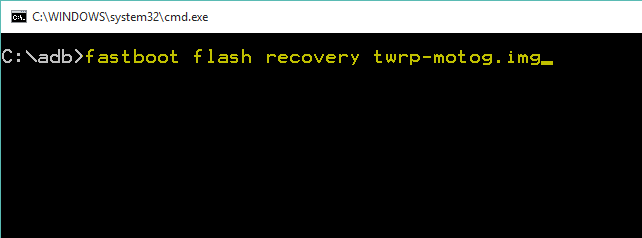
TWRP zostanie teraz zainstalowane na urządzeniu. Gdy kopiowanie się zakończy, to możemy od razu skorzystać z TWRP do wgrania naszego roota. Możemy od razu przejść do trybu Recovery z poziomu trybu Fastboot poprzez wybranie odpowiedniej opcji. Nawigacja po opcjach odbywa się za pomocą przycisków głośności - przycisk ściszania głośności służy do zaznaczania opcji, natomiast przycisk zwiększenia głośności służy do jej wyboru. Możemy zatem poruszać się tylko w dół. Wciskamy zatem odpowiednią ilość razy przycisk ściszania, aż podświetli się na ekranie opcja "Recovery" i wybieramy ją wciskając przycisk zwiększenia głośności.
10. Czekamy na wejście do trybu TWRP Recovery. Teraz wchodzimy do zakładki "Install", po czym za pomocą przeglądarki plików wchodzimy do pamięci wewnętrznej lub na kartę SD, aby wyszukać plik z rootem (UPDATE-SuperSU-v2.46.zip).
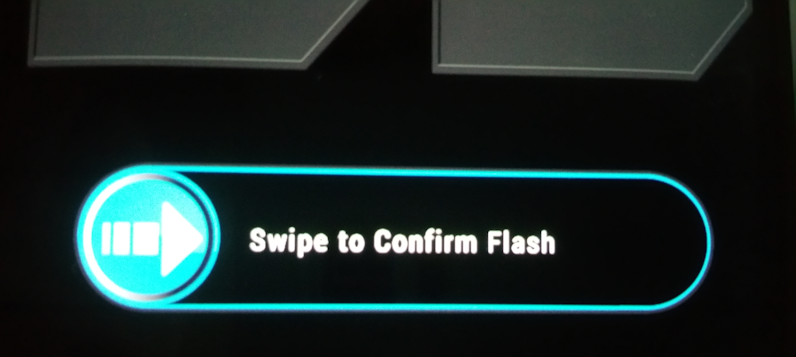
Wskazujemy go, aby go zainstalować. TWRP poprosi nas o potwierdzenie poprzez przesunięcie palcem suwaka w dolnej części ekranu. Przesuwamy go, czekamy na zainstalowanie paczki z rootem, a następnie restartujemy urządzenie za pomocą funkcji Reboot.
